Version 9.13
Modification des pictos du menu
Jusqu’à cette version, l’icône d’un accueil ne pouvait être modifié. Dorénavant, les pictos, associés aux boutons d’accès aux accueils et aux listes, présents dans le menu, sont modifiables spécifiquement.
Responsive - Bibliothèque d’images
Le but est de constituer une bibliothèque d’images, disponibles dans tous les courriers type responsive.
Lors du premier démarrage du serveur en v9.13, le dossier ‘images_modele’ est créé automatiquement et ne peut pas être supprimé.
La constitution de la bibliothèque d’images
Plusieurs façons de l’alimenter :
- déplacer, dans ce dossier, des fichiers déjà présents dans les documents joints, par le biais de la fiche document correspondante (cliquer sur le bouton associé au champ Chemin et sélectionner le dossier)
- ajouter dans un courrier type une image en allant la chercher sur son disque dur. L’image est ajoutée dans ce dossier à la validation du courrier type.
- dans le paramétrage, menu Interfaces/Fichiers, sélectionner le dossier puis ajouter une nouvelle image en cliquant sur le bouton
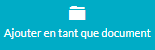 , sélectionner le fichier puis valider la fiche document.
, sélectionner le fichier puis valider la fiche document. - toujours dans le paramétrage, menu Interfaces/Fichiers, des fichiers en cochant les cases correspondantes puis cliquer sur l’icône
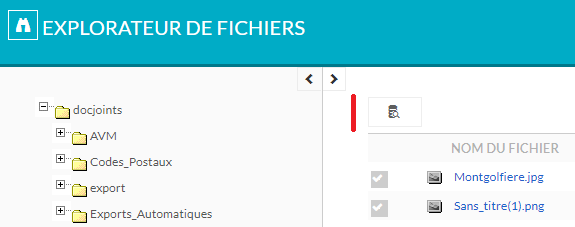
L’utilisation de la bibliothèque d’images
Dans un courrier type responsive, pour insérer une image présente dans ce dossier, ajouter une zone image dans le corps du courrier, double cliquer sur la zone. L’écran de sélection d’une image s’affiche
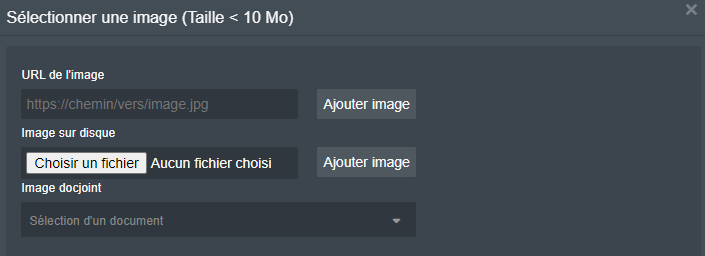
Cliquer sur ‘Sélection d’un document’ sous ‘image docjoint’. La liste de sélection affiche l’image, son nom ainsi que sa taille et son poids. Les images se chargent 5 par 5 au fur et à mesure du déplacement de l’ascenseur. Une zone de saisie au-dessus de la liste permet d’effectuer une recherche sur leur nom.
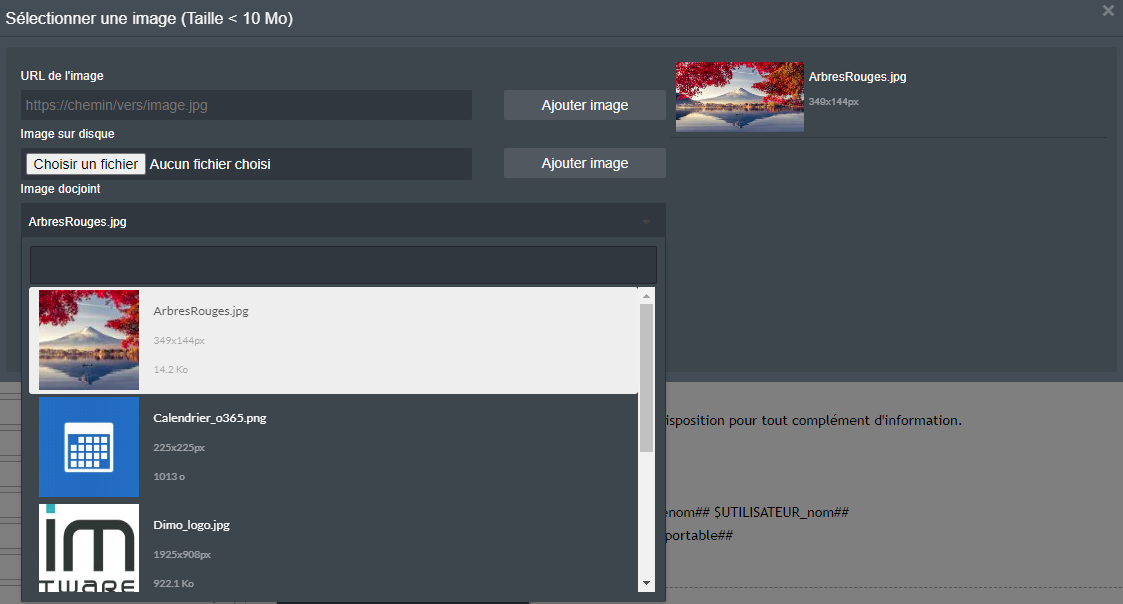
Cliquer sur celle voulue l’ajoute à droite. Pour l’insérer dans le courrier, cliquer sur l’image dans la partie droite de l’écran de sélection. La fenêtre de sélection se ferme alors et l’image s’affiche dans le courrier. Cette fenêtre de sélection affiche à droite toutes les images déjà présentes dans le courrier type courant.
Envoi d’un état JRXML par mail
Un état, associé à une fonction-recherche, peut être ajouté dans un courrier type destiné à être envoyé par mail et également joint à un mail paramétré pour un envoi par évènement automatique. La procédure d’ajout est la même dans l’écran de paramétrage d’un courrier type, comme dans la définition d’un email.
cliquer sur le bouton
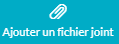
sélectionner dans la liste suivante ‘A partir des états’
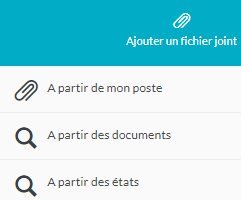
le dialogue suivant permet de sélectionner le type d’état à envoyer
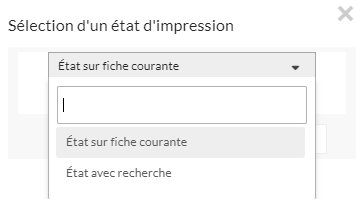
‘Etat fiche courante’ correspond à un état qui ne concerne qu’une fiche (envoi d’un devis par exemple), ‘Etat avec recherche’ permet de sélectionner une fonction recherche, créée dans le paramétrage, qui associe un état à une recherche
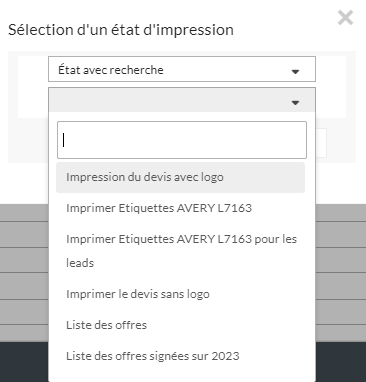
après sélection de l’état, cliquer sur le bouton [VALIDER] du dialogue
l’état apparait alors dans la liste des états d’impression

Mise en corbeille
Modifications de comportement lors de la mise en corbeille d’une fiche. Jusqu’à présent lorsqu’une fiche était supprimée, dans les fiches dont elle était la fiche principale, la valeur du champ de type table reprenait automatiquement l’id_element d’une autre fiche liée de la même table.
A titre d’exemple : sur la société ‘33 EXPRESS’ le contact principal se nomme ‘Guillaudin’ et trois autres contacts lui sont liés. Jusqu’à la version 9.12 : lors de la suppression de la fiche ‘Guillaudin’, le contact principal devient automatiquement l’un des trois autres contacts. A partir de la version 9.13.0 : lors de la suppression de la fiche ‘Guillaudin’, le contact principal reste le même jusqu’à sa suppression de la corbeille, avec l’indication ‘Fiche supprimée’ dans le champ de type table
l’id_element de la fiche supprimée n’est pas effacée des champs de type table dans lequel il est présent, tant que la fiche reste en corbeille.
Dans ces fiches la notion ’(Fiche supprimée)’ apparait à côté du nom du champ le bouton d’ouverture de la fiche a disparu, seul le bouton de sélection d’une autre fiche est disponible
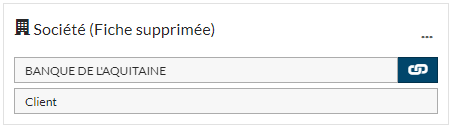
Si la fiche est restaurée de la corbeille, les liens sont donc toujours effectifs. Si la fiche est supprimée de la corbeille, les champs de type table qui contenaient son id_element sont vidés.